将智能手机的画面投射到更大屏幕,通过键盘鼠标操作只是轻办公道路上的第一步,此时只能方便我们在更大的“视界”里一展拳脚。但是,就办公的“生产力”而言,现阶段唯有Windows风格的操作方式,才是我们最熟悉且最具效率的存在。
三星DeX让手机变电脑
Android手机的操作界面本来就是专为小屏幕定制,通过手指操作最具效率。哪怕将手机画面输出到大屏设备里,我们看到依旧是和手机一样的UI界面(图1),再加上很多APP并不支持横屏显示,所以屏幕资源的利用率极低。

三星DeX变魔术
三星在发布Galaxy S8的同时还推出了一款售价为149.99美元(目前国行价格为945元)的DeX外接底座,Galaxy S8可以通过它将画面输出到电视屏幕里,并带来一种接近Windows的操作体验。
简单来说,DeX的外形就是一款手机底座+Hub(图2),它自身提供了2个USB(可连接键鼠、闪存盘)、HDMI(用于接驳显示设备)、RJ45(可接有线网络)和USB Type-C电源接口。将Galaxy S8插入其上,再与显示器接驳后就能进入三星DeX的桌面系统,此时Galaxy S8手机会始终处于息屏状态,而画面则会全部输出到显示器端。


关键的地方来了,通过DeX输出的画面并不是Android系统的镜像,而是一个类Windows系统的操作界面,虽然它仍然依托于Android的框架内,但其UI却针对键盘和鼠标都进行了适配优化,比如增加了托盘开始菜单和应用程序、快捷栏、系统栏等,同时还可多窗口运行、鼠标可以拖拽缩放窗口,屏幕右下角的任务栏可以用来显示通知、设置快捷键、时间和日期,这一切都与Windows 10非常类似(图4)。
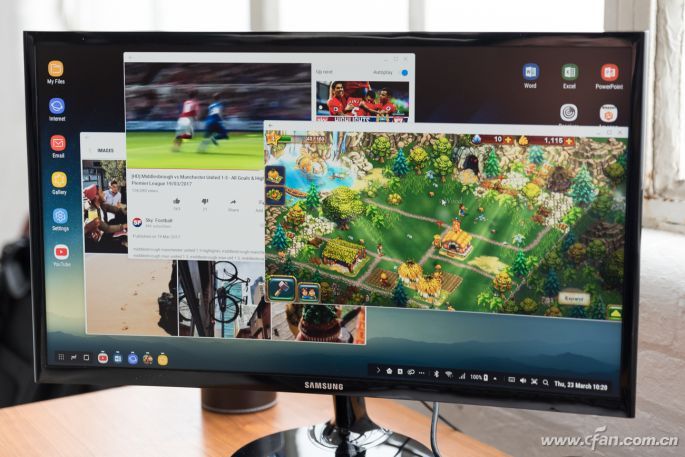
有了DeX,用户可以直接在桌面环境中进行接听电话、阅读和发送短信等操作,还能使用Galaxy S8的虹膜识别来进行桌面浏览器的身份验证和登录,只是操作方式不再是手指点击,而是要依靠鼠标和键盘。
使用DeX的局限性
三星通过DeX改变了Android系统在大屏上的操作方式,但它依旧存在较大的局限性。首先就是这个底座只适配Galaxy S8系列,通用性不强,而且价格并便宜。同时,将手机放在DeX底座上后,想要解锁Galaxy S8有点不太方便。
最关键的一点是,对那非常依赖触摸操作的,比如玩王者荣耀游戏就无法在DeX环境下运行了,因为这类游戏APP并没有针对键鼠操作进行优化。
华为Mate 10完善电脑模式
华为在发布Mate 10系列手机时,在最新EMUI 8.0系统中引入了全新的“电脑模式”功能,它的操作体验和三星Galaxy S8+DeX底座类似,但却有着更通用和易用的特色,也有望成为未来Android手机争先模仿的“轻办公”标杆。
神秘的大屏投射功能
华为在Mate 10的“设置→设备连接”中加入了一个名为“大屏投射”的功能(图5),而这个功能就是“电脑模式”的原理所在了。
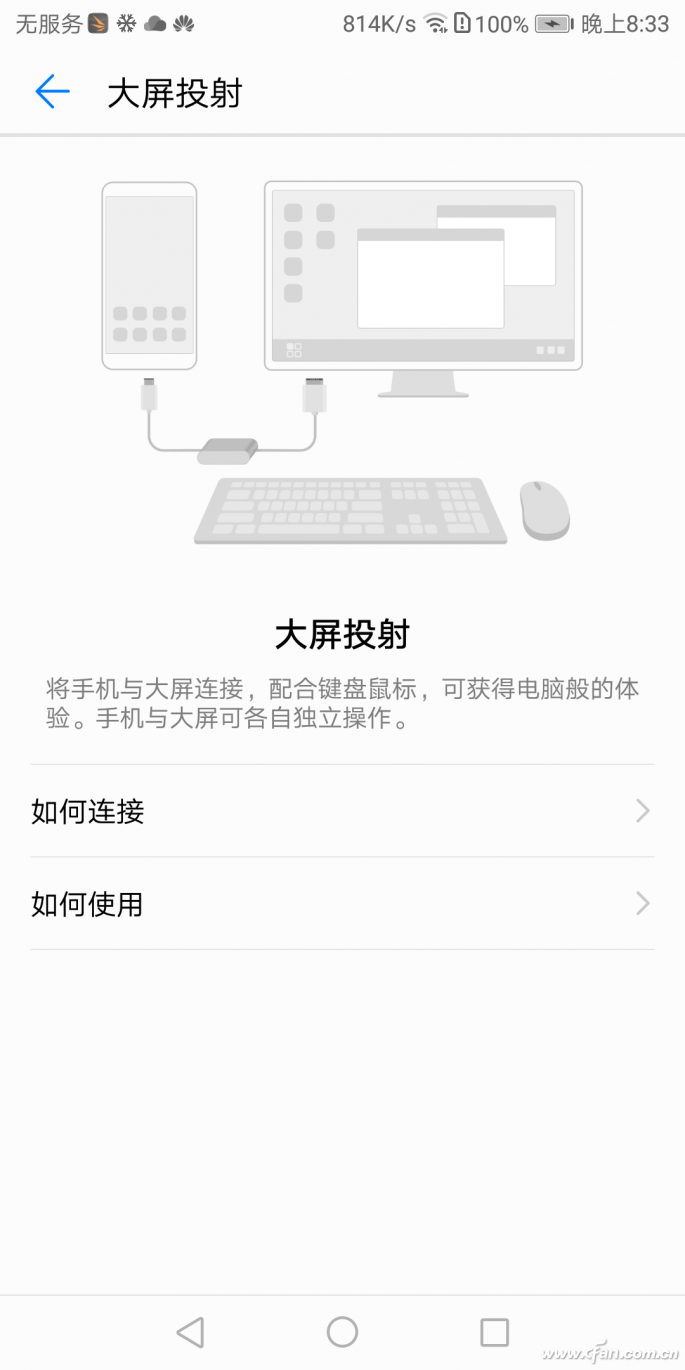
和三星Galaxy S8使用DeX底座才能输出桌面模式不同,华为Mate 10的USB Type-C接口硬件上就支持视频输出功能,使用只需使用USB Type-C转USB Type-C或HDMI或VGA线缆(图6),就能直接将Mate 10的画面投射到更大的显示设备上。
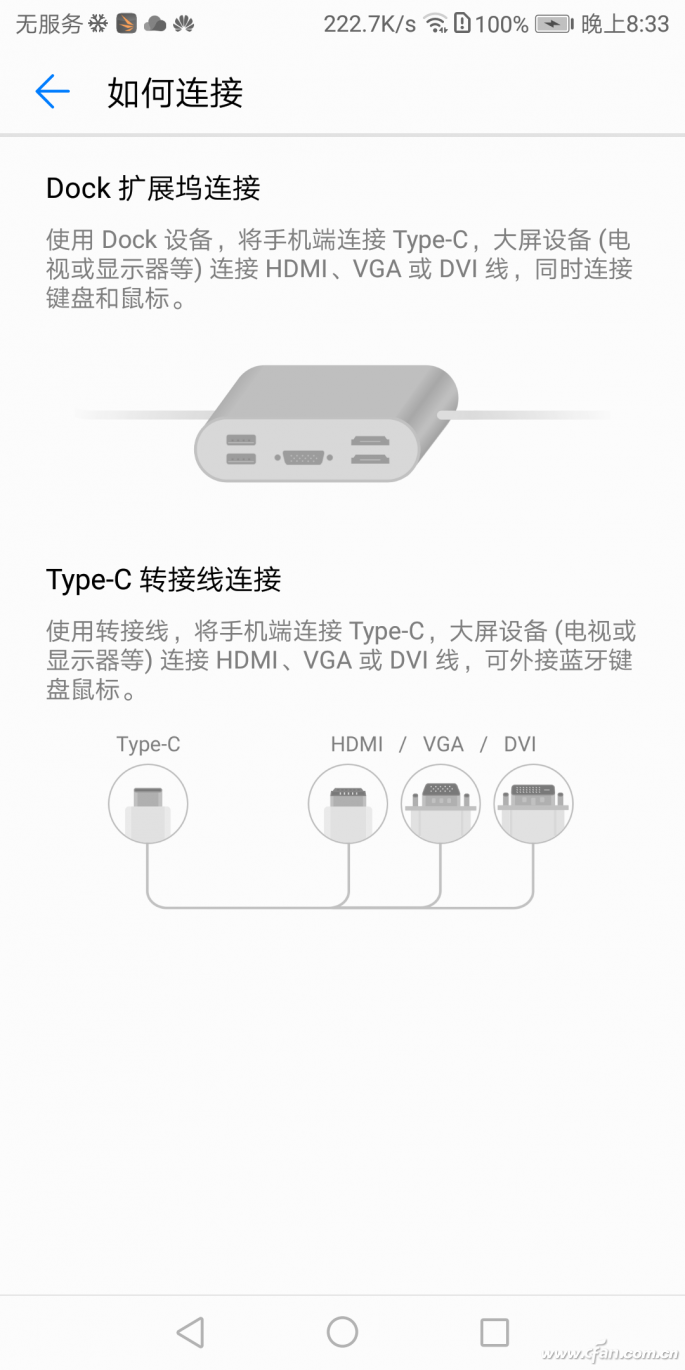
此时,在手机屏幕的通知栏会出现“手机模式”和“电脑模式”的切换提示(图7),点击它,大屏设备上的画面就能从手机屏幕镜像变成类似Windows 10的界面风格了(图8)。和三星DeX桌面模式不同的是,Mate 10在大屏幕上输出电脑模式界面的同时,并不影响使用手机,你依旧能在手机上打电话、玩游戏,并不影响大屏幕端正在浏览的网页、欣赏的电影和编辑的文档,真正做到了一机二用。
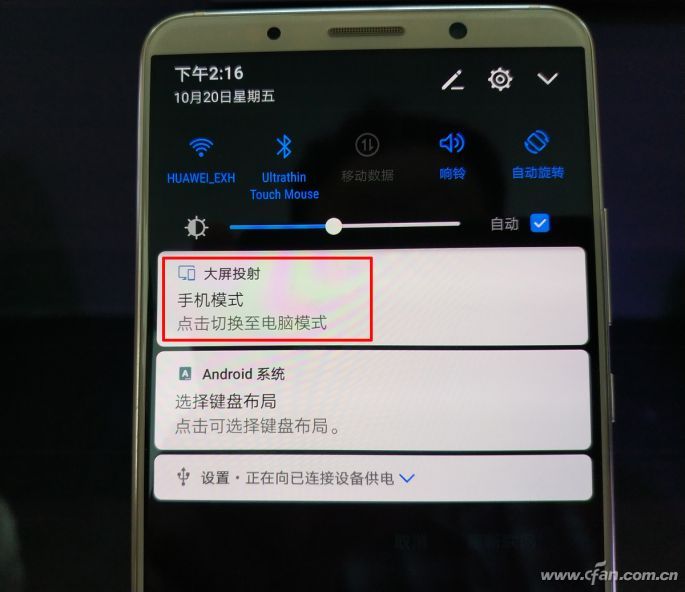

一些使用上的细节
可能有同学会问了,当Mate 10使用USB Type-C线接驳显示器或电视时,手机快没电了怎么办?想解决这个问题有两个思路,一种是直接使用带USB Type-C接口的显示设备,这种接口在进行视频输入的同时还能输出电流,可以同步给手机充电。第二种方法就是购买带充电功能的USB Type-C扩展坞,解决手机在输出视频信号的同时,接驳有线键鼠、闪存盘和同时充电的需求(图9)。

华为Mate 10的电脑模式还有一个亮点,那就是可以在一定程度上摆脱键盘和鼠标的限制。在电脑模式输出状态下,点击通知栏的“虚拟键鼠”按钮(图10),Mate 10的手机屏幕就能变成虚拟的触控板,可以替代鼠标控制显示设备端光标的移动,当需要进行文字输入时,手机屏幕上还能弹出虚拟键盘(图11),从而摆脱对键盘的依赖。
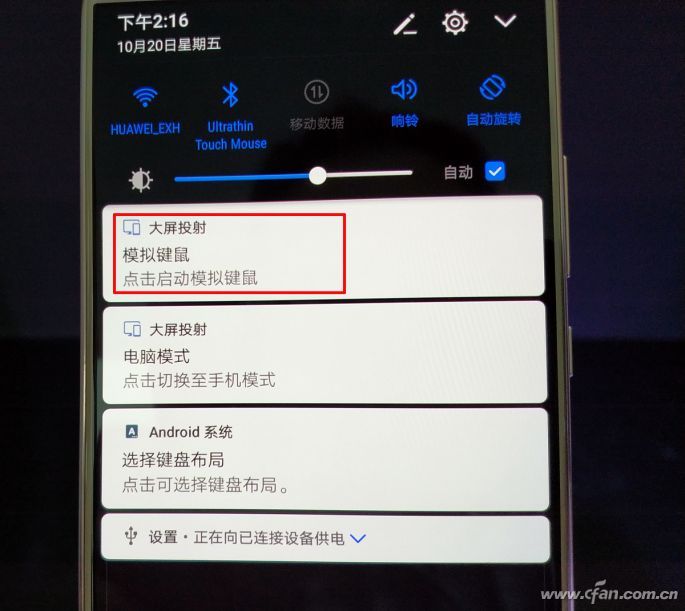

看到手机模拟键鼠功能是不是很熟悉?CFan很早以前介绍过通过安装WiFi Mouse APP让Android手机变成键鼠套装来无线控制PC。而华为Mate 10的“虚拟键鼠”模式,相当于将类似WiFi Mouse功能给整合进了系统层面,免去了用户自行安装第三方APP和调试的繁琐。
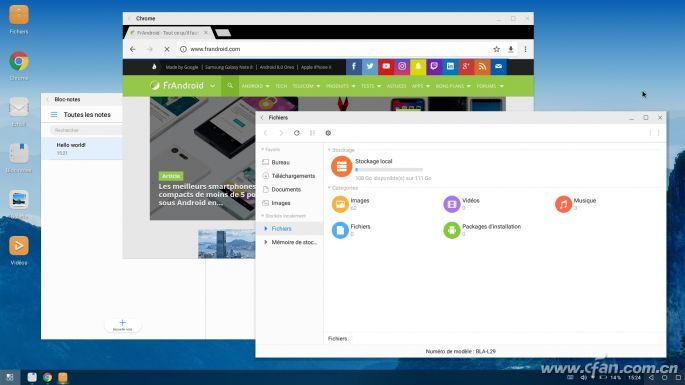
需要注意的是,华为Mate 10的电脑模式和三星的DeX都存在一定的兼容性问题,主要表现就是很多APP无法全屏,只能窗口运行。针对更大屏幕和键鼠操作优化最好的还是微软Office套装和浏览器一类的APP(图13)。
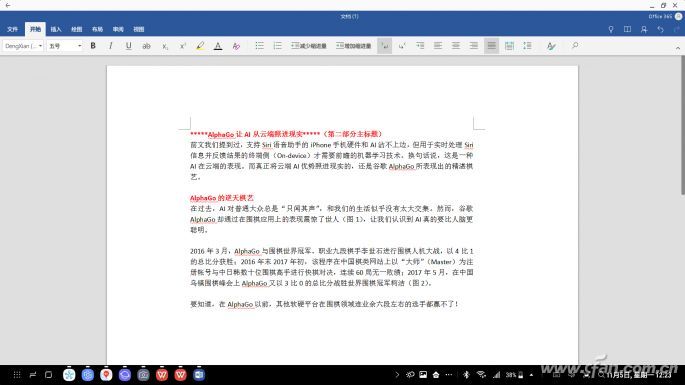
轻办公全民普及的希望
如果说三星Galaxy S8+DeX底座的桌面模式属于小众派,不利于广泛推广,那华为Mate 10带来的电脑模式则给其他品牌带来了新的轻办公思路:为手机赋予视频输出功能,并在系统层面加入Windows风格的桌面UI。
成本和诚意的取舍
如今很多Android手机都已经过渡到了USB Type-C接口(图14),但能为其赋予视频输出能力的产品却凤毛麟角。原因很简单,视频输出需要额外的认证和成本开销,而Android系统本来就支持无线显示,为啥还要单独再加个有线输出?

随着商务用户对通过手机进行轻办公需求的增加,像华为Mate 10这种支持有线视频输出(不存在无线显示的延迟和干扰),同时还能一机二用的能力无疑是最佳解决方案。但受制于成本和研发实力,短期内类似功能很慢普及。那么,对于非Mate 10用户,难道就只能羡慕嫉妒恨份儿了吗?
曙光源于PC Launcher
我们都知道,在Android系统上有一个名为“Launcher”(启动器/桌面)的概念,比如小米桌面、Go桌面、Hola桌面等就属于这种软件,任何Android手机或平板安装这些Launcher,就能替换原有的UI桌面(图15)。

那么,如果能有一种适用于手机,显示风格与Windows系统类似的Launcher,每次手机在无线显示时都切换到这个Launcher(图16),不就等同于模拟了三星DeX桌面或华为的电脑模式了吗?
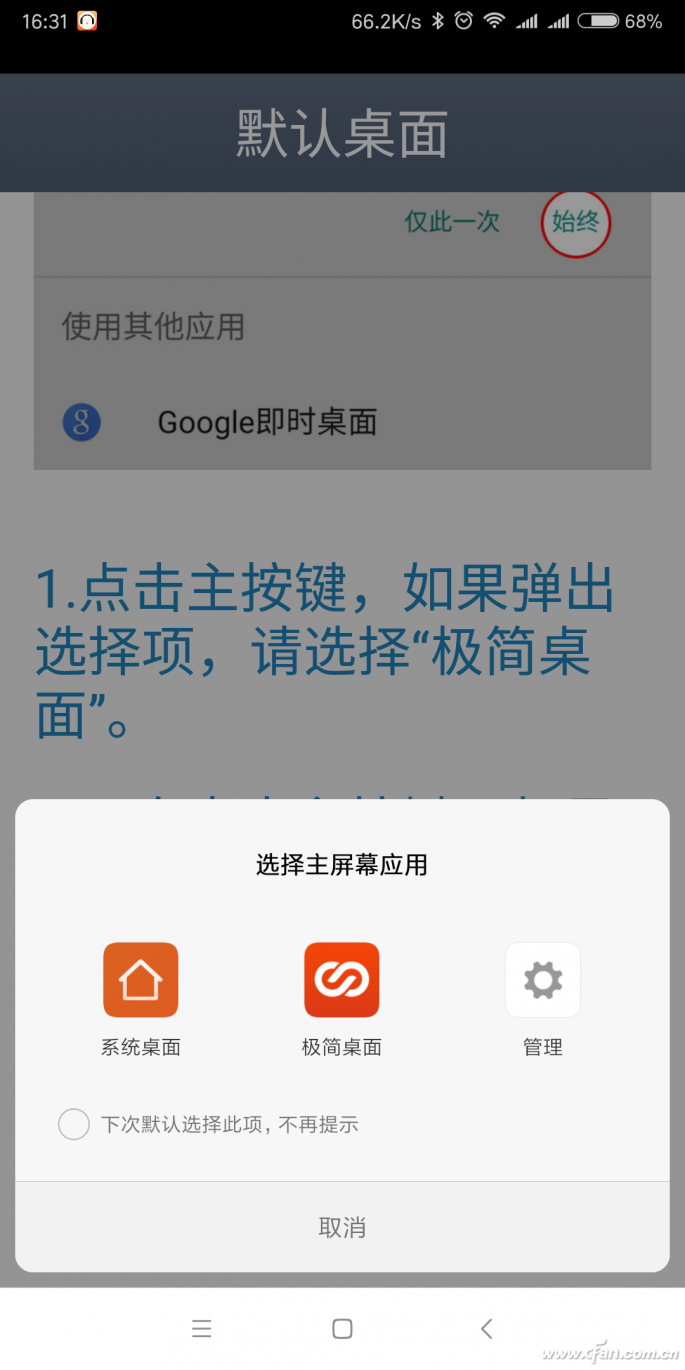
遗憾的是,现在还没有一款符合上述要求的Launcher存在。但是,符合上述要求的系统却已经较为成熟了,比如凤凰系统(Phoenix OS)和技德系统(Remix OS),这两种系统都是基于Android深度定制,加入开始菜单、任务栏、多任务等元素的类Windows 10系统(图17)。很多Android平板电脑都有此类系统的刷机包,而CFan在2016年第5期《看Android能否逆袭PC》一文中也介绍过将Phoenix OS和Remix OS安装进闪存盘,在任意PC上体验的方法。

如果将Phoenix OS和Remix OS进行简化,保留操作逻辑,制作成Launcher启动器的形式,允许任何Android手机安装,就能解决大屏输出时的操作和体验问题。
今年2月,技德曾发布了Remix OS for Mobile版,就是这种可安装在Android手机上的Launcher,当安装该APP的手机与显示器、电视、笔记本等连接后,画面就输出为相对成熟的桌面版Remix OS(图18)。Remix OS for Mobile原本预计在今年暑期上线,但前不久却传出技德Remix OS宣布放弃消费者版开发,将重心从消费者市场部分转移到企业的消息。Remix OS for Mobile今后还能否上线也就成为了未知数。
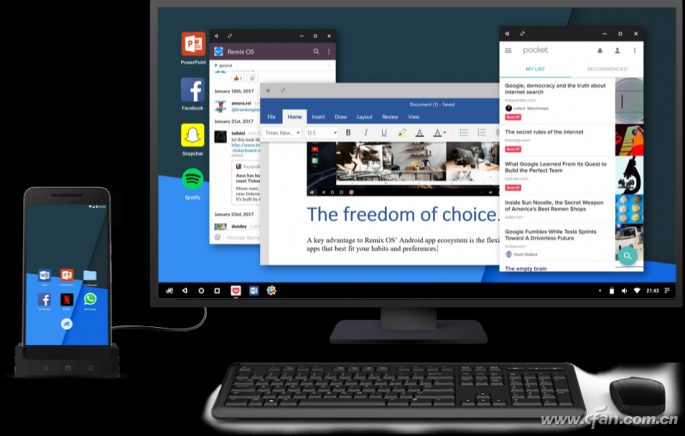
随着用户对轻办公需求的迫切提升,以及三星和华为的标杆效应,相信在很短的时间内就会有更多定位商务的智能手机引入类似功能,并诱发相关Launcher的出现。如果你对轻办公抱有极大的期望,那就不妨多多关注CFan的后续报道吧。